Logitech G HUB怎么设置开机自动启动?LGHUB开机自启动设置方法
Logitech G HUB怎么设置开机自动启动是很多用户们都在询问的一个问题,用户们可以直接的点击设置下的开机自启动程序,将其勾选就可以自启动了。下面就让小编来为用户们来仔细的介绍一下LGHUB开机自启动设置方法吧。
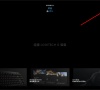
更新日期:2022-09-08
来源:纯净之家
罗技蓝牙鼠标怎么连接电脑?近期有很多购买了这款产品的用户都在咨询小编这个问题,想要成功连接需要电脑中有安装驱动,通过设置就能够进行连接使用,那么本期的教程就来分享一下实际的操作步骤,希望能够帮助到广大用户。
连接教程如下
1、把鼠标的开关键打开,点击有蓝牙标准的按段注钮。
2、开启蓝牙搜索的模式,识别灯闪烁,即开始搜索电脑的蓝牙接收。
3、按电脑的windows键,在主菜单中找到“设置”。
4、进入设置菜单,点击“设备”。
5、进入蓝牙设置模式,点击“添加蓝牙或其他设备”。
6、点击“蓝牙”,搜索周围支持蓝牙的设备。
7、点击“Logitech pebble”进行匹配。
8、页面提示“你的设备已准备就绪”即连接成功。
Logitech G HUB怎么设置开机自动启动?LGHUB开机自启动设置方法
Logitech G HUB怎么设置开机自动启动是很多用户们都在询问的一个问题,用户们可以直接的点击设置下的开机自启动程序,将其勾选就可以自启动了。下面就让小编来为用户们来仔细的介绍一下LGHUB开机自启动设置方法吧。
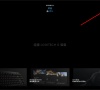
罗技驱动安装时发生错误怎么解决?罗技驱动安装时发生错误的解决
安装罗技驱动可以帮助用户们更加快速的使用设备,但是也有不少的用户们在安装的时候发生了错误,那么这要怎么办?用户们可以直接的点击任务管理器,然后打开C: Program Files LGHUB来进行操作就可以了。下面就让本站来为用户们来仔细的介绍一下罗技驱动安装时发生错误的解决方法吧。
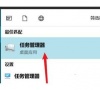
罗技GHUB打开一直在加载怎么办?罗技GHUB打开一直在加载的解决方法
罗技GHUB可以支持罗技鼠标、键盘以及耳机等等设备,是针对罗技GHUB所呈现的驱动程序,但是也有不少的用户们在下载了罗技GHUB打开的时候一直在加载,那么这是怎么回事?用户们可以打开服务下的LGHUB Updater Service服务选项来进行操作就可以了。下面就让本站来为用户们来仔细的介绍一下罗技GHUB打开一直在加载的解决方法吧。
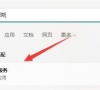
罗技驱动软件怎么下载?介绍三种下载罗技鼠标驱动的方法
罗技鼠标驱动是罗技官方专为旗下产品推出的驱动程序,通过该程序可以用户的外设使用起来更加流畅。那就有用户问了罗技鼠标驱动怎么下载?本期教程小编带来了三种下载方法,现在就分享给大家。
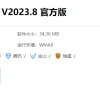
罗技鼠标驱动在哪找?罗技鼠标驱动在哪儿下载?
罗技鼠标驱动在哪找是很多用户们在询问的问题,罗技驱动是专门的为使用罗技键盘和鼠标推出驱动程序,用户们需要再电脑上安装相对应的驱动才能够使用。这就使得很多的用户们都不知道在哪里下载正版,下面就让本站来为用户们来仔细的介绍一下吧。

罗技鼠标驱动怎么开机自启动?
罗技鼠标驱动怎么开机自启动?罗技鼠标是很多用户们都在使用的外接设备,相信很多的用户们在每次开机完都要重新再开一次驱动就十分的麻烦,那么这要怎么办?下面就让本站来为用户们来仔细的介绍一下罗技鼠标驱动怎么设置开机启动方法教程吧。
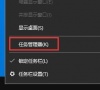
罗技gpw驱动怎么下载?罗技鼠标驱动下载方法介绍
罗技鼠标是比较出名的一个鼠标品牌,其中罗技gpw鼠标更是受到了不少玩家的喜爱。在连接罗技鼠标之后,最好安装相应的鼠标驱动,帮助用户更好地控制和管理鼠标。那么罗技gpw驱动怎么下载?下面就来看看详细介绍。

罗技鼠标驱动2023最新下载教程
罗技鼠标驱动是一款专门针对罗技品牌鼠标推出的驱动程序,用户们都需要安装才能够正常的进行使用,但是很多用户不知道要去哪里正版的驱动软件,针对这种情况,本期小编就来和大伙分享罗技鼠标驱动2023最新下载方法,有需要的小伙伴欢迎来查看下载步骤吧。
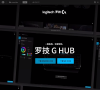
罗技官网进不去怎么下载驱动?罗技鼠标驱动下载教程2023
有些用户购买了罗技旗下的产品,比如游戏鼠标、键盘等,想要下载配套的驱动程序,但是发现罗技官网进不去,没办法下载驱动程序怎么办呢?应该怎么下载罗技鼠标驱动呢?本篇带来了详细的讲解,分享给大家,感兴趣的一起看看吧,希望对你有帮助。

罗技鼠标驱动打不开一直转圈怎么办?
罗技鼠标驱动打不开一直转圈怎么办?最近有用户询问这个问题,罗技驱动是一款专为游戏打造的驱动程序,有些用户在使用时遇到了打不开的情况,不知道怎么处理,针对这一问题,本篇带来了详细的解决方法,分享给大家,一起看看吧。

罗技驱动初始化需要多久?罗技鼠标驱动安装一直初始化
罗技驱动安装一直在初始化怎么办?近期有很多用户在安装这个驱动的时候出现了该问题,一直在初始化的阶段,无法进入到安装步骤当中,很多用户都不清楚应该要如何解决,本期内容小编就来分享一下具体的解决步骤,希望能够给广大用户带来帮助。

罗技驱动无法识别我的鼠标怎么办?罗技驱动不识别鼠标的解决方法
罗技驱动是一款由罗技公司推出的全新驱动管理软件,帮助用户更好地使用罗技旗下产品,最近有用户反映在使用罗技驱动时,遇到了无法识别鼠标的情况,这是怎么回事呢?针对这一问题,本篇带来了详细的解决方法,分享给大家,一起看看吧。

罗技鼠标驱动必须安装在c盘吗?罗技驱动能够安装在其他硬盘?
罗技鼠标驱动必须安装在c盘吗?能不能安装在其他的硬盘上?这两个问题是近期很多用户想要了解的内容,因为使用罗技鼠标,这个驱动是必不可少的,那么关于用户们的问题,本期的软件教程就来为用户们进行解答,想要了解的小伙伴速速来查看答案吧。

罗技鼠标驱动怎么下载?罗技鼠标驱动下载教学【图文】
罗技鼠标很不错的品牌外设,很多的游戏玩家都在使用这款鼠标,为了能够更好地使用鼠标中所有的功能,需要安装驱动,但是很多的小伙伴都不知道怎么下载罗技鼠标驱动,本期软件教程小编就来分享一下方法,一起来了解看看吧。

罗技鼠标驱动怎么下载
罗技鼠标品牌,是一款大家比较喜欢的专业鼠标品牌,用来打游戏等都非常好用.使用罗技鼠标时,需要安装罗技鼠标驱动.那么罗技鼠标驱动在哪里下载呢?小编就跟大家分享下罗技鼠标驱动下载教程.
